扫描专家,堪称你口袋里的全能扫描助手。它功能强大,支持文件扫描,用手机拍摄文档,能自动去除杂乱背景,通过独有的图像处理技术,生成超清晰的高清 PDF、JPG 文件,轻松将纸质文件转为电子档。其文字识别功能也很厉害,扫描文件、图片、书籍等,迅速提取文字,支持中文、英语等多国语言。还有证件扫描,自动识别解析证件信息,身份证、银行卡等多种证件都能搞定。此外,能将手机相册图片生成 PDF,还具备试卷擦除、扫描计数等实用功能,极大提升工作、学习效率 。
扫描专家App功能特点
智能文件扫描:运用先进的 AI 图像增强技术,手机拍摄纸质文档时,能自动精准去除杂乱背景,矫正扭曲文本,生成清晰锐利的高清 PDF、JPG 文件。多种图像处理模式,适配不同场景需求,将纸质文件快速转化为优质电子文档,媲美专业扫描仪效果。
强大文字识别:搭载顶尖 OCR 文字识别技术,可扫描各类文件、图片、书籍,迅速准确提取文字内容。支持中文、英语、日语、法语、德语等多达 28 种语言文字的识别,识别准确率行业领先。无论是作业、合同,还是护照、驾照等,都能轻松转化识别为可编辑文本,自动分段,方便复制、编辑与分享。
便捷证件扫描:借助 OCR 技术,自动识别并智能解析身份证、银行卡、驾驶证、营业执照、护照、户口本等多种证件信息,快速生成 1:1 标准电子复印件,确保信息准确无误,为用户提供极为方便快捷的证件信息录入体验,保障信息安全与高效使用。
多样格式转换:能将手机相册中的图片便捷生成 JPEG 或 PDF 文件,还支持 PDF 与 Word、Excel 等格式间的相互转换。用户可对导入图片进行裁剪、应用滤镜、排序、替换等操作,重新生成并导出全新 PDF 文件,满足多样化文档处理需求。
实用特色功能:拥有试卷擦除功能,拍照试卷或导入试卷图片,可自动精准识别并去除手写内容,一键还原空白试卷,方便错题重练;扫描计数功能,能识别钢管、钢筋等多种物品,智能统计数量;还有 AR 测距、AR 测面积、拍照测面积、拍照测高功能,测量精度误差极小;老照片修复功能,利用 AI 智能补全破损像素,自动为黑白照片上色还原 。
扫描专家App使用问题与解决方案
一、注册登录问题
问题 1:无法注册账号
可能原因:
网络连接不稳定,导致注册请求无法正常发送到服务器。
输入的手机号码格式不正确,例如位数不对或包含非数字字符。
该手机号码已被注册,系统不允许重复注册。
解决方案:
检查手机网络连接,切换到稳定的 Wi-Fi 或移动数据网络。可尝试打开其他网页或应用,确认网络是否畅通。
仔细核对输入的手机号码,确保格式正确。若不确定,可重新输入。
若提示手机号码已注册,点击 “忘记密码” 选项,通过短信验证码重置密码,然后使用新密码登录。
问题 2:登录失败
可能原因:
密码输入错误,注意区分大小写。
账号在其他设备上被登录,导致当前设备登录受限。
App 版本过旧,与服务器兼容性出现问题。
解决方案:
点击 “忘记密码”,通过短信验证码重置密码,设置新密码后重新登录。
尝试在其他设备上退出登录,或联系 App 客服,说明情况,请求协助解决账号登录冲突问题。
前往应用商店,检查扫描专家 App 是否有新版本,若有,及时更新到最新版本后再尝试登录。
二、文件扫描问题
问题 1:扫描结果不清晰
可能原因:
拍摄时手机抖动,导致图像模糊。
光线不足或不均匀,使文档部分区域过暗或过亮。
文档放置不平整,有褶皱、卷曲等情况影响扫描效果。
解决方案:
使用稳定的支撑物(如手机支架)固定手机,或双手持稳手机,保持拍摄过程中手机平稳。
调整拍摄环境光线,可将文档放置在光线充足且均匀的地方,如靠近窗户或在灯光下,避免阴影遮挡文档内容。
尽量将文档抚平、展平,确保其平整地放置在拍摄区域内,必要时可使用重物压平文档边缘。
问题 2:扫描文件内容缺失或裁剪不准确
可能原因:
拍摄时文档未完全处于扫描框内,部分内容超出边界。
App 自动裁剪功能出现偏差,未准确识别文档边缘。
解决方案:
拍摄前,仔细调整文档位置,确保其完整地处于手机屏幕的扫描框中,必要时可手动拖动扫描框边缘,覆盖文档全部内容。
扫描完成后,在预览界面点击 “裁剪” 选项,手动拖动裁剪框,精准选取需要的文档区域,确保内容完整无缺。
问题 3:扫描速度慢
可能原因:
手机性能不足,处理扫描图像数据速度较慢。
扫描文件分辨率设置过高,导致处理数据量增大,耗时增加。
同时运行的其他应用程序占用过多系统资源,影响扫描专家 App 运行速度。
解决方案:
关闭手机后台不必要的应用程序,释放系统资源,提升手机性能。对于老旧手机,可考虑清理手机缓存和垃圾文件,优化手机运行环境。
在扫描设置中,适当降低扫描文件的分辨率。如非必要,无需选择过高分辨率,既能满足需求,又可加快扫描速度。
暂时关闭其他正在运行的应用程序,确保扫描专家 App 在运行时能获取足够的系统资源。
三、文字识别问题
问题 1:文字识别准确率低
可能原因:
图片质量差,如文字模糊、有污渍、褪色等,影响识别效果。
拍摄角度倾斜,导致文字变形,增加识别难度。
识别的文字语言类型设置错误,例如识别中文文档却设置为英文识别模式。
解决方案:
重新拍摄或选择清晰、无污渍、文字完整且对比度高的图片进行识别。若图片本身存在文字模糊等问题,可使用图像处理工具进行简单修复,如调整亮度、对比度等,再进行文字识别。
拍摄时保持手机与文档垂直,避免文字出现倾斜、变形情况。若已拍摄倾斜图片,可在 App 中使用旋转、校正功能,调整图片角度后再进行识别。
在文字识别设置中,仔细确认并选择正确的文字语言类型,以提高识别准确率。
问题 2:无法识别特定文字内容
可能原因:
文档中的文字为特殊字体、手写体或艺术字,识别难度较大。
图片中存在干扰元素,如复杂背景、图案等,影响文字识别。
解决方案:
对于特殊字体、手写体或艺术字,可尝试使用 App 中的 “手写识别” 或 “特殊字体识别” 功能(若有),部分高级版本可能支持更多样化的文字识别模式。若仍无法准确识别,可手动输入这些文字内容。
在识别前,利用 App 的裁剪功能,将文字区域精准裁剪出来,去除周围干扰元素。也可尝试使用 App 中的 “去背景” 或 “增强文字” 等功能,突出文字部分,提高识别成功率。
四、证件扫描问题
问题 1:证件信息识别错误
可能原因:
证件表面有污渍、磨损或反光,影响信息识别。
拍摄时证件放置不规范,如角度倾斜、未完全覆盖扫描框。
App 版本不兼容,对某些证件信息识别算法存在缺陷。
解决方案:
用干净的软布轻轻擦拭证件表面,去除污渍和灰尘,避免在强光直射下拍摄,防止证件反光。若证件有磨损情况,尽量拍摄清晰部分,并可尝试多拍摄几次,选择识别效果最佳的图片。
重新拍摄证件,确保证件平整放置在扫描框内,且与手机保持垂直,无倾斜角度。按照 App 提示,准确拍摄证件的正面和反面(如有需要)。
检查 App 是否为最新版本,若不是,及时更新到最新版本。新版本通常会修复已知的识别问题,提升识别准确率。若更新后仍存在问题,可联系 App 客服反馈情况。
问题 2:无法生成标准电子复印件
可能原因:
扫描过程中出现中断或错误,导致数据不完整。
手机存储权限未授予扫描专家 App,无法保存生成的电子复印件。
解决方案:
重新进行证件扫描操作,确保扫描过程中手机网络稳定,无其他干扰因素。扫描完成后,等待 App 生成电子复印件,不要中途退出或关闭 App。
进入手机设置,找到 “应用管理”,选择扫描专家 App,在权限设置中,确保授予其 “存储” 权限,以便 App 能够正常保存生成的电子复印件文件。
五、图片生成 PDF 问题
问题 1:生成的 PDF 文件排版混乱
可能原因:
导入的图片尺寸、方向不一致,App 自动排版时出现混乱。
在生成 PDF 前,未对图片进行适当排序或调整。
解决方案:
对导入的图片进行预处理,使用图像处理工具将图片尺寸调整为一致,或在 App 中利用 “旋转”“调整尺寸” 等功能,将图片方向和尺寸统一。
在选择图片生成 PDF 的界面,长按图片进行拖动,按照期望的顺序对图片进行排序,确保生成的 PDF 文件页面顺序符合需求。
问题 2:无法添加或删除图片
可能原因:
App 操作失误,未正确找到添加或删除图片的按钮。
手机系统或 App 出现短暂故障,导致功能异常。
解决方案:
仔细查看 App 界面,在图片生成 PDF 功能的操作页面,通常会有明确的 “添加图片”“删除图片” 按钮,点击相应按钮进行操作。若未找到,可查看 App 帮助文档或教程,了解正确操作方法。
尝试关闭扫描专家 App,并重新打开,再次进入图片生成 PDF 功能,进行添加或删除图片操作。若问题依旧,可重启手机,然后再打开 App 尝试。
六、试卷擦除问题
问题 1:手写内容擦除不彻底
可能原因:
试卷上的手写痕迹过重、颜色过深,增加擦除难度。
拍摄试卷时光线不佳,导致 App 对手写内容识别不准确。
解决方案:
对于手写痕迹过重的试卷,可先用橡皮擦去部分明显痕迹,减轻 App 擦除压力。若无法手动擦除,可尝试在 App 中调整 “擦除强度” 或 “对比度” 等参数,增强擦除效果。
重新拍摄试卷,选择光线充足、均匀的环境,避免阴影遮挡试卷上的手写内容。拍摄时保持手机平稳,确保试卷完整、清晰地处于扫描框内。
问题 2:误擦除试卷原有印刷内容
可能原因:
App 的自动识别算法出现偏差,将部分印刷内容误判为手写内容进行擦除。
在调整擦除参数时,设置不当,导致擦除范围过大。
解决方案:
尝试使用 App 中的 “撤销” 功能,恢复被误擦除的内容。若没有撤销功能,可重新拍摄试卷,在擦除前仔细检查 App 的识别效果,如有误判,可手动调整识别区域,将印刷内容排除在擦除范围之外。
谨慎调整擦除参数,在调整后先进行局部预览,观察擦除效果,确保不会误擦除试卷原有印刷内容,再进行整体擦除操作。
七、扫描计数问题
问题 1:计数不准确
可能原因:
被计数物体存在重叠、遮挡情况,影响 App 识别。
拍摄时角度不合适,部分物体未完全显示在画面中。
物体表面有污渍、反光或颜色与背景相近,导致识别困难。
解决方案:
尽量将被计数物体分开摆放,避免重叠、遮挡。若无法完全分开,可从不同角度拍摄多张照片,让 App 综合识别,提高计数准确性。
调整拍摄角度,确保所有被计数物体都能完整、清晰地显示在手机拍摄画面中。可尝试围绕物体移动手机,选择最佳拍摄角度。
清理物体表面污渍,避免在强光直射下拍摄,防止物体反光。若物体颜色与背景相近,可在物体周围放置对比明显的背景板,增强物体与背景的区分度,提高识别成功率。
问题 2:无法识别特定物体类型
可能原因:
App 版本较旧,对某些新添加或特殊的物体类型支持不足。
该物体类型较为罕见或不规则,超出了 App 现有识别算法的范围。
解决方案:
前往应用商店,检查扫描专家 App 是否有新版本,若有,及时更新到最新版本。新版本可能会增加对更多物体类型的识别支持。
若更新后仍无法识别,可联系 App 客服,反馈该物体类型的特征和无法识别的情况,等待 App 开发者优化识别算法,或尝试使用其他具有类似功能的 App 进行计数。
扫描专家App使用感受
用扫描专家 App 处理各类文档时,最大的感受就是高效又省心,完全能替代传统扫描仪,让纸质文件数字化变得简单。
日常办公中,遇到需要存档的合同、报表,打开 App 的 “文件扫描” 功能,对着纸质文档拍一拍,它会自动识别边缘并裁剪,去除背景杂色,生成的 PDF 文件清晰度远超预期,文字锐利不模糊。之前试过在光线较暗的会议室扫描,它的智能补光功能也能让文档保持清晰,省去了反复调整拍摄角度的麻烦。
学习场景里,“试卷擦除” 功能堪称神器。孩子做完的试卷想重新练习,拍照导入后,几秒钟就能去除手写痕迹,还原成空白试卷,打印出来就能直接用,比手动抄题省太多时间。偶尔遇到课本上的重点内容想提取文字,“文字识别” 功能也很给力,对着页面拍一下,中英文都能精准识别,复制到笔记软件里整理,效率提升不少。
证件扫描时,不用再担心拍歪或信息模糊。选好证件类型后,App 会引导对齐边框,自动提取姓名、号码等信息,生成的电子复印件比例标准,还能添加水印防泄露,出门带手机就能随时调取证件电子版,特别方便。
不过也有一点小瑕疵,偶尔扫描密集的表格时,边缘裁切会有细微偏差,手动调整一下就能解决。总体来说,这款 App 功能全面,操作简单,从学生到职场人都能快速上手,确实是提升日常效率的好帮手。
- 大小:91.12 MB
- 厂商: 上海新尚网络科技有限公司
- 更新时间:2025-07-08 14:08
-
 iknow软件
iknow软件
iKnow最新版是OPPO官方专为其内部产线员工和外部合作伙伴开发的一款移动办公与协作平台。它旨在通过数字化方式整合日常办公流程,简化工作...
商务办公5.9 -
 快聘直通车
快聘直通车
快聘直通车app官方最新版汇集了丰富的照片岗位信息,用户可以根据自己的岗位需求在线投递简历,可以查看详细的岗位信息,也可以根据求职意向...
商务办公8.0 -
 微办公
微办公
微办公最新版是一款面向中小企业打造的线上亿欧东办公软件,带来丰富实用的功能,不仅可以随时在线交流沟通,还可以一键外勤签到,支持移动...
商务办公8.1 -
 espace
espace
eSpace是华为自主研发的一站式企业内部协作平台,深度融合组织架构、即时通讯、流程审批及知识管理功能,为员工提供高效安全的内部沟通与业...
商务办公6.4 -
 慧筑云
慧筑云
慧筑云app是一款针对于施工打造的手机管理客户端。在这里,可以学习各种施工管理的知识,让自己更轻松的工作,用户能够进行考勤的管理,每一...
商务办公9.5 -
 亚朵
亚朵
亚朵是一家注重舒适微笑的公司。我们提倡人文、温暖和有趣的“在路上”第四空间生活方式,致力于为客人提供住宿、旅游、金融等各个领域的高...
商务办公6.1
SillyTavern酒馆是一款很有特色的AI交互类软件,就像一个虚拟的线上酒馆,能让用户和各种AI角色展开趣味互动。在这里,你可以遇到不同设定的角色,和它们聊天、交流,甚至进行剧情互动,场景和角色设定丰富多样,...

奇游加速器是一款广受欢迎的专业游戏加速工具,支持端游、主机及手游等多平台加速。为回馈用户,官方会定期发布各类福利,用户可通过兑换码或主播口令免费领取加速时长。本期为大家整理了2025年8月最新的奇游加速器兑...

百度搜有红包活动来袭!用户打开百度APP,在搜索栏输入“搜有红包”,即可跳转至活动页面。登录账号后,按要求完成搜索任务,就能获取随机红包奖励,且红包信息实时更新。参与活动流程便捷,完成任务即可轻松收获福...

《侠盗猎车手:罪恶都市》作为GTA系列的经典之作,其丰富的作弊码系统一直是玩家们津津乐道的乐趣所在。无论是召唤酷炫载具、获得强力武器,还是体验游戏中的各种隐藏玩法,输入对应的作弊码都能让你在罪恶都市的世...

书源是什么,2025最新书源地址获取阅读 来了。这些阅读类app不仅拥有丰富的书源,内容囊括了小说、知识内容、文学历史,就连漫画书源也有,还支持导入第三方书源,作为内容补充,正好小编就整合了1000+书源,分享给大...

现在好看的影视剧都需要会员才能看,各大平台会员太多,而且还有广告和超前点播,给用户带来很不好的体验,今天小编将为用户提供免费的苹果端影视剧软件,让苹果用户也能免费看自己喜欢的好看影视剧,有需要的用户不...

2025年成都世界运动会即将点燃全球热情,这场汇集35+项国际赛事的体育盛宴,你准备好如何观看了吗?本文为您整理最全官方直播渠道与观赛攻略。无论您身在成都还是千里之外,都能通过央视体育、咪咕视频等权威平台实时...

在抖音这个充满活力的短视频平台,账号等级不仅象征着创作成就,更关联着流量扶持、变现权限等实际权益。狠多用户好奇:从1级成长到75级究竟需要投入多少资金?这个问题的答案并非简单数字,而是涉及多种因素的综合考...

为方便广大家长准确了解育儿补贴政策,国家相关部门特别推出官方育儿补贴计算工具。3323资源网小编在这里给大家带来了国家育儿补贴计算器计算入口+对照表,只需输入宝宝出生日期,系统将自动为您计算可享受的补贴月数...

饭太硬tv堪称追剧爱好者的必备神器!备受欢迎的影视资源聚合平台,为用户提供了丰富的影视内容。而正确配置地址是充分发挥其功能的关键,以下为您详细介绍饭太硬的配置地址及相关操作方法。...

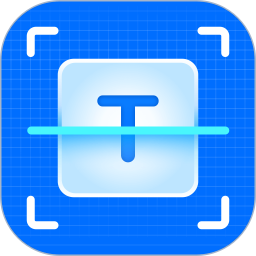
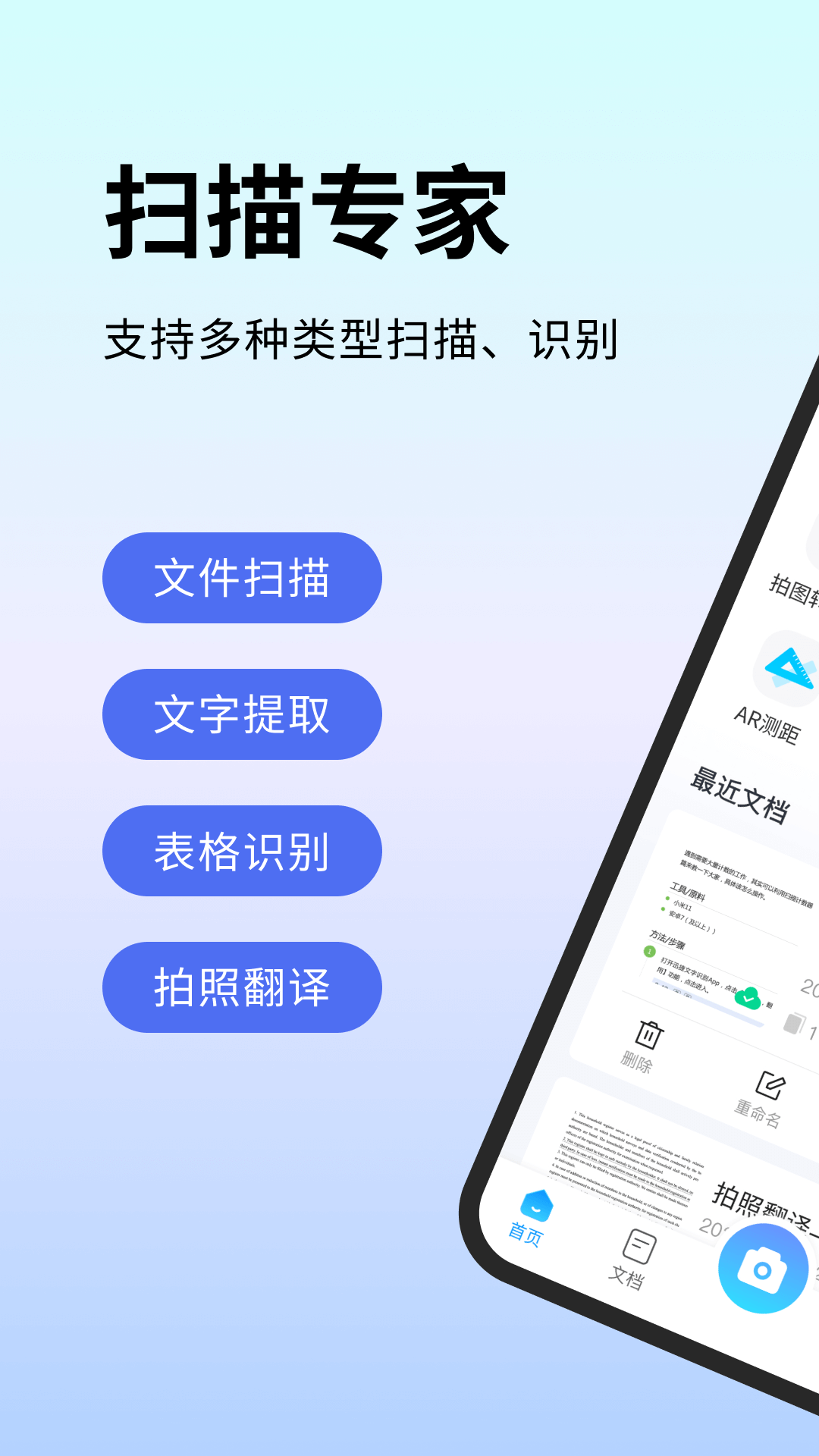
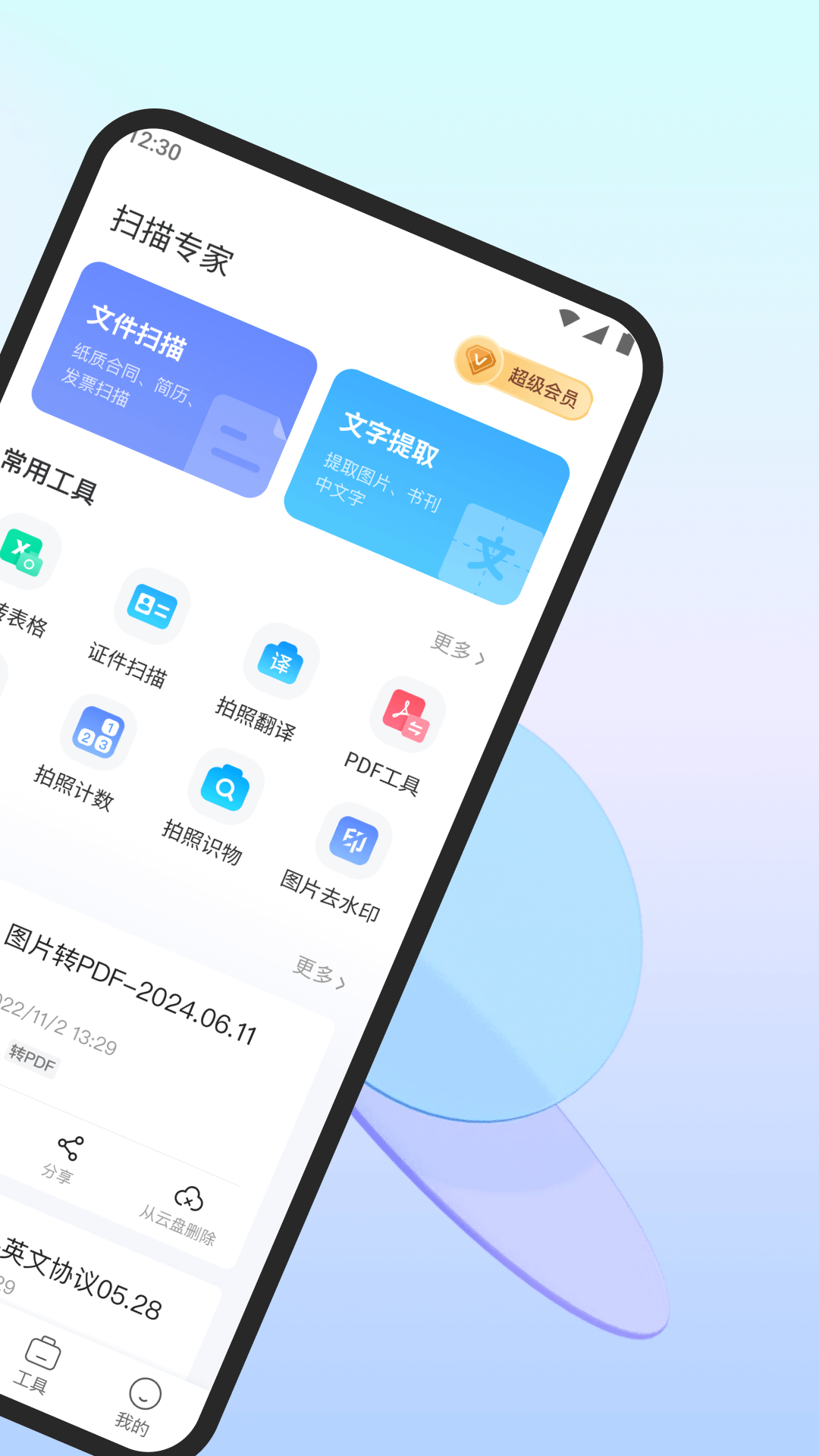
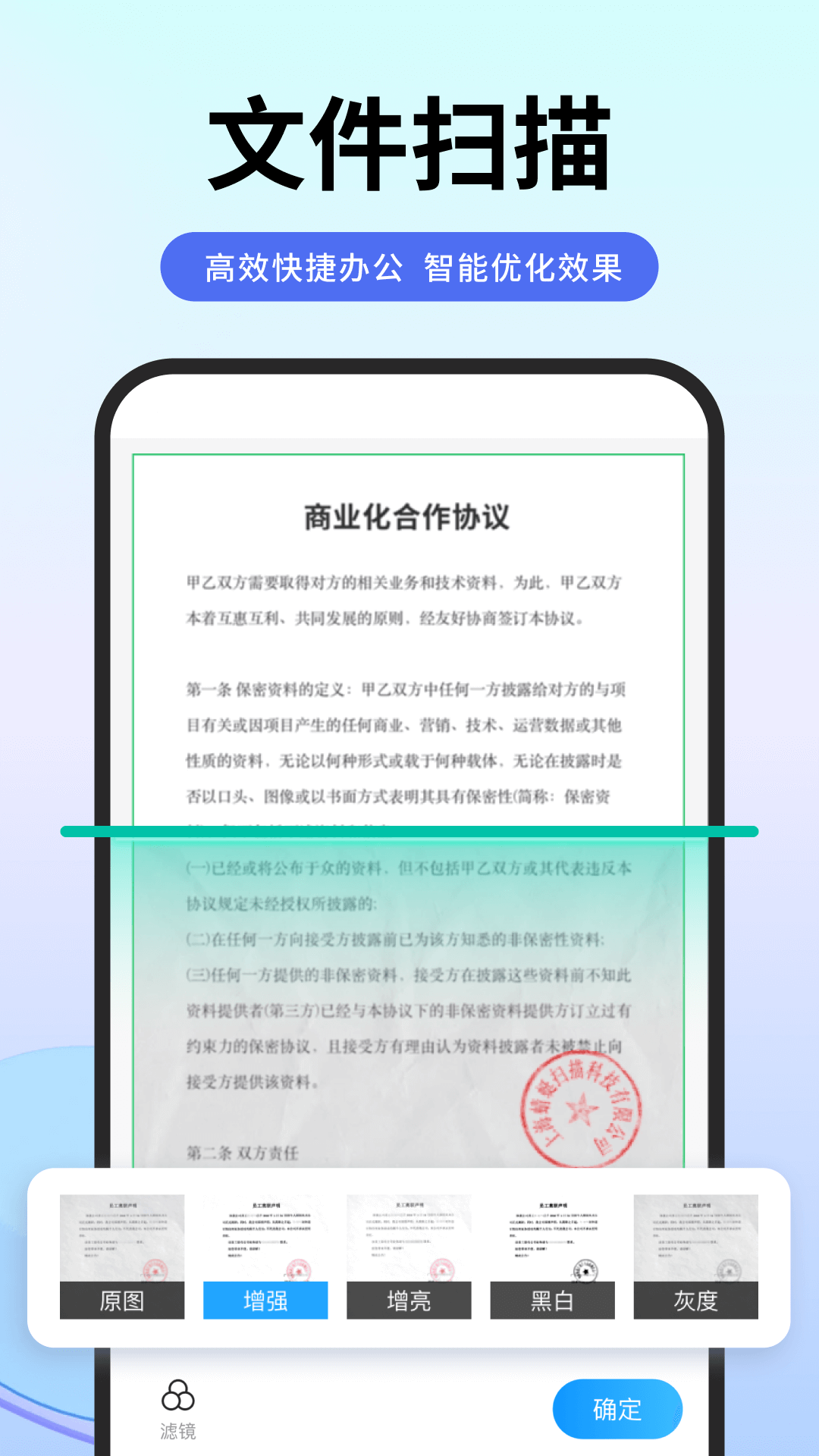
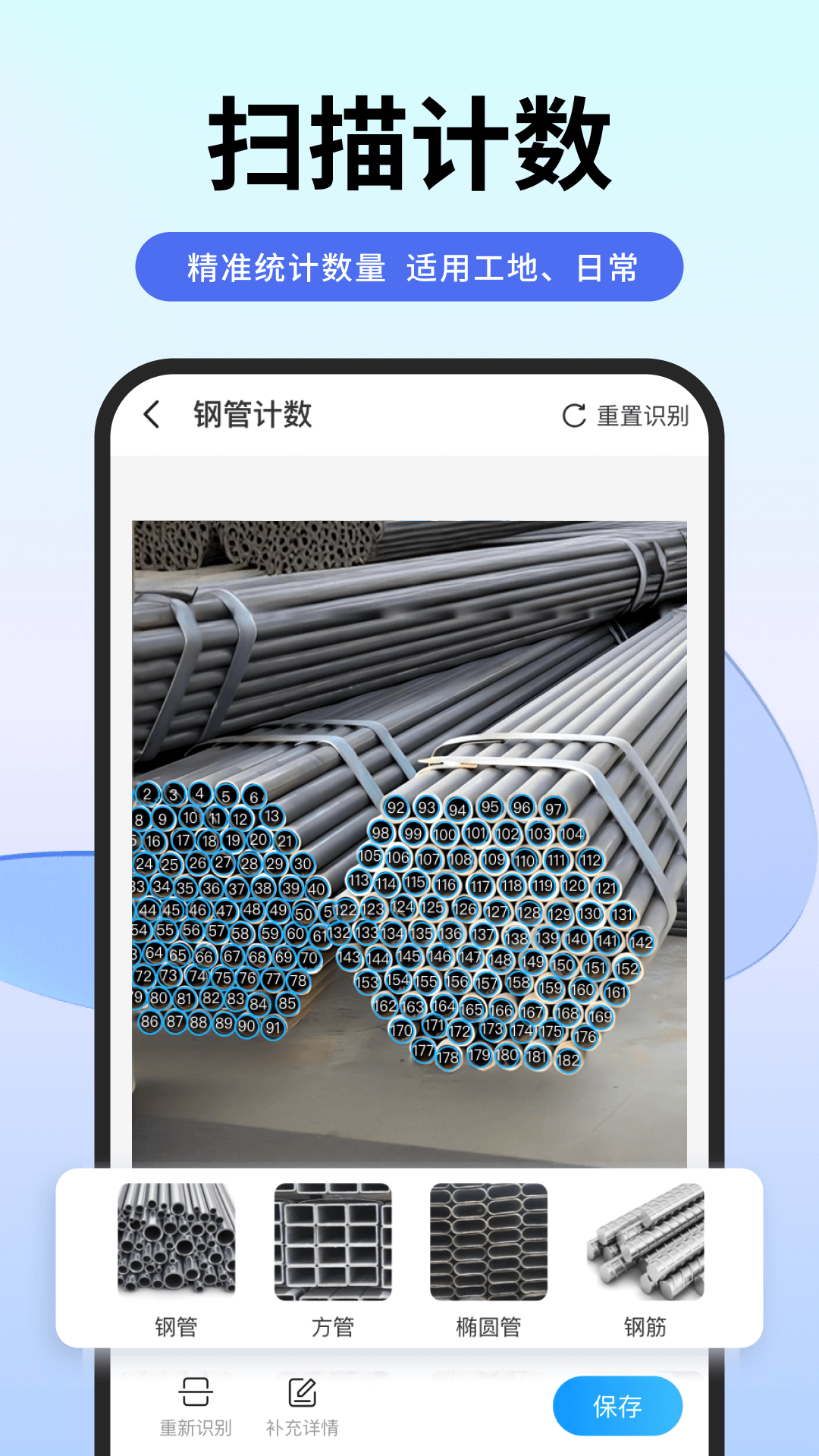
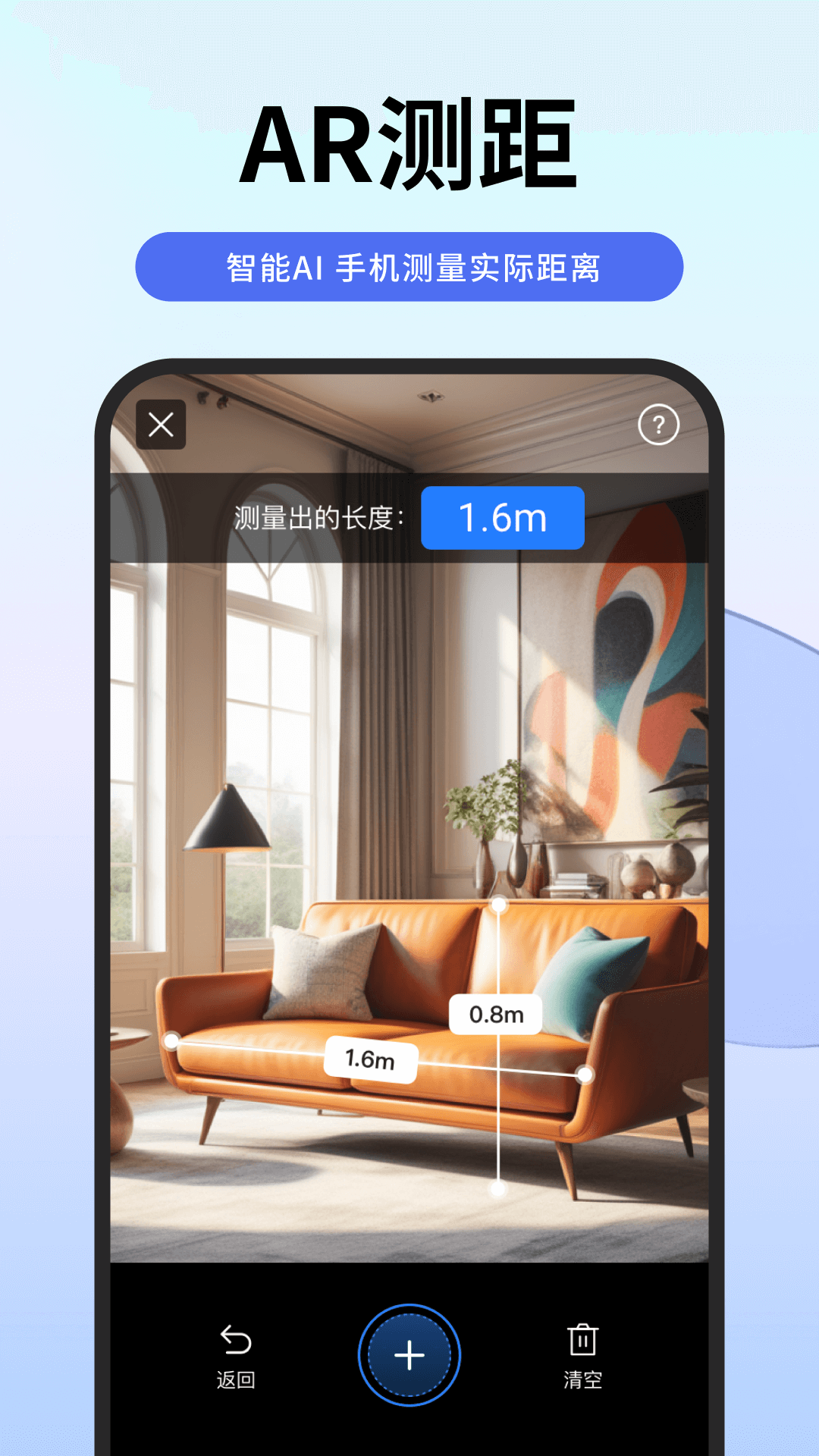








网友评论